
SQL
.pdf
Рис.4.8
Задайте псевдонимы для каждого из полей, просто записав псевдонимы в столбце «Alias» таблицы отображаемых полей, как на рисунке 4.8.
Проверьте работоспособность нового запроса, выполнив его. Обратите внимание на то, что реальные названия полей были заменены их псевдонимами. Закройте окно конструктора запросов. В появившемся окне «Choose Name» задайте имя нового запроса «Запрос Студенты+Оценки» (Рис.4.9).
Рис.4.9
Проверьте работоспособность нового запроса вне конструктора. Для этого запустите запрос. Результат выполнения запроса «Запрос Студенты+Оценки» должен выглядеть как на рисунке 4.10.

Рис.4.10
На этом мы заканчиваем рассмотрение обычных запросов и переходим к созданию фильтров.
На основе запроса «Запрос Студенты+Специальности» создадим фильтры, отображающие студентов отдельных специальностей. Создайте новый запрос. Так как он будет основан на запросе «Запрос Студенты+Специальности», то в окне «Add Table» перейдите на вкладку «Views» и добавьте в новый запрос «Запрос Студенты+Специальности» (Рис.4.11). Затем закройте окно «Add Table».
Рис.4.11
В появившемся окне конструктора запросов определите в качестве отображаемых полей все поля запроса «Запрос Студенты+Специальности» (Рис.4.12).

Рис.4.12
Замечание: Для отображения всех полей запроса, в данном случае, мы не можем использовать пункт «* (All Columns)» (Все поля). Так как в этом случае мы не можем устанавливать критерий отбора записей в фильтре, а также невозможно установить сортировку записей.
Теперь установим критерий отбора записей в фильтре. Пусть наш фильтр отображает только студентов имеющих специальность «ММ». Для определения условия отбора записей в таблице отображаемых полей в строке, соответствующей полю, на которое накладывается условие, в столбце «Filter», необходимо задать условие. В нашем случае условие накладывается на поле «Наименование специальности». Следовательно, в строке «Наименование специальности», в столбце «Filter» нужно задать следующее условие отбора «=’ММ’» (Рис.4.12).
В заключение настроим сортировку записей в фильтре. Пусть при выполнении фильтра сначала происходит сортировка записей по возрастанию по полю «Очная форма обучения», а затем по убыванию по полю «Курс». Для установки сортировки записей по возрастанию, в таблице определяемых полей, в строке для поля «Очная форма обучения», в столбце «Sort Type» (Тип сортировки), задайте «Ascending» (По возрастанию), а в строке для поля «Курс» - задайте «Descending» (По убыванию). Для определения порядка сортировки для поля «Очная форма обучения» в столбце «Sort Order» (Порядок сортировки) поставьте 1, а для поля «Курс» поставьте 2 (Рис.4.12). То есть, при выполнении запроса записи сначала сортируются по полю «Очная форма обучения», а затем по полю «Курс».
Замечание: После установки условий отбора и сортировки записей на схеме данных напротив соответствующих полей появятся специальные значки. Значки  и
и  обозначают сортировку по возрастанию и убыванию, а значок
обозначают сортировку по возрастанию и убыванию, а значок  показывает наличие условия отбора.
показывает наличие условия отбора.

После установки сортировки записей в фильтре проверим его работоспособность, выполнив его. Результат выполнения фильтра должен выглядеть как на рисунке 4.12. Закройте окно конструктора запросов. В качестве имени нового фильтра в окне «Choose Name» задайте «Фильтр ММ» (Рис.4.13) и нажмите кнопку «Ok».
Рис.4.13
Фильтр «Фильтр ММ» появиться в обозревателе объектов. Выполните созданный фильтр вне окна конструктора запросов. Результат должен быть таким же как на рисунке
4.14.
Рис.4.14
Самостоятельно создайте фильтры для отображения других специальностей. Данные фильтры создаются аналогично фильтру «Фильтр ММ» (смотри выше). Единственным отличием является условие отбора, накладываемое на поле «Наименование специальности», оно должно быть не «=’ММ’», а «=’ПИ’», «=’СТ’», «=’МО’» или «=’БУ’». При сохранении фильтров задаём их имена соответственно их условиям отбора, то есть «Фильтр ПИ», «Фильтр СТ», «Фильтр МО» или «Фильтр БУ». Проверьте созданные фильтры на работоспособность.
Теперь на основе запроса «Запрос Студенты+Специальности» создадим фильтры, отображающие студентов имеющих отдельных родителей. Для начала создадим фильтр для студентов, из родителей только «Отец». Создайте новый запрос и добавьте в него запрос «Запрос Студенты+Специальности» (Рис.4.11). После закрытия окна «Add Table» сделайте отображаемыми все поля запроса (Рис.4.15).

Рис.4.15
В таблице отображаемых полей в строке для поля «Родители», в столбце «Filter», задайте условие отбора равное «=’Отец’». Проверьте работу фильтра, выполнив его. В результате выполнения фильтра окно конструктора запросов должно выглядеть как на рисунке 4.15.
Закройте окно конструктора запросов. В окне «Choose Name» задайте имя нового фильтра как «Фильтр Отец» (Рис.4.16).
Рис.4.16
Выполните фильтр «Фильтр Отец» вне конструктора запросов. Результат должен быть аналогичен рисунку 4.17.
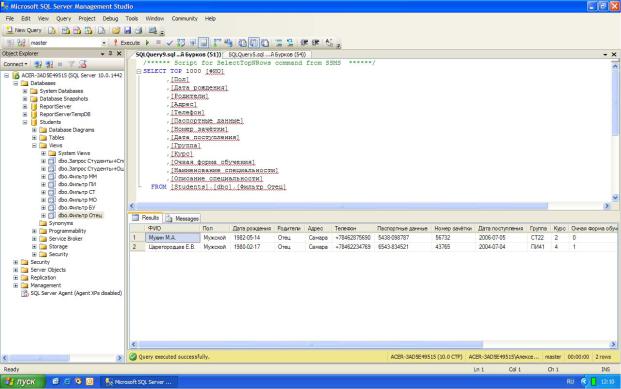
Рис.4.17
Создайте фильтры для отображения студентов с другими вариантами родителей. Данные фильтры создаются аналогично фильтру «Фильтр Отец» (смотри выше). Единственным отличием является условие отбора, накладываемое на поле «Родители», оно должно быть не «=’Отец’», а «=’Мать’», «=’Отец, Мать’» или «=’Нет’». При сохранении фильтров задаём их имена соответственно их условиям отбора, то есть «Фильтр Мать», «Фильтр Отец и Мать» или «Фильтр Нет родителей». Проверьте созданные фильтры на работоспособность.
Наконец создадим фильтры для отображения студентов очной и заочной формы обучения. Начнём с очной формы обучения. Создайте новый запрос и добавьте в него запрос «Запрос Студенты+Специальности». Как и ранее сделайте все поля запроса отображаемыми (Рис.4.18).
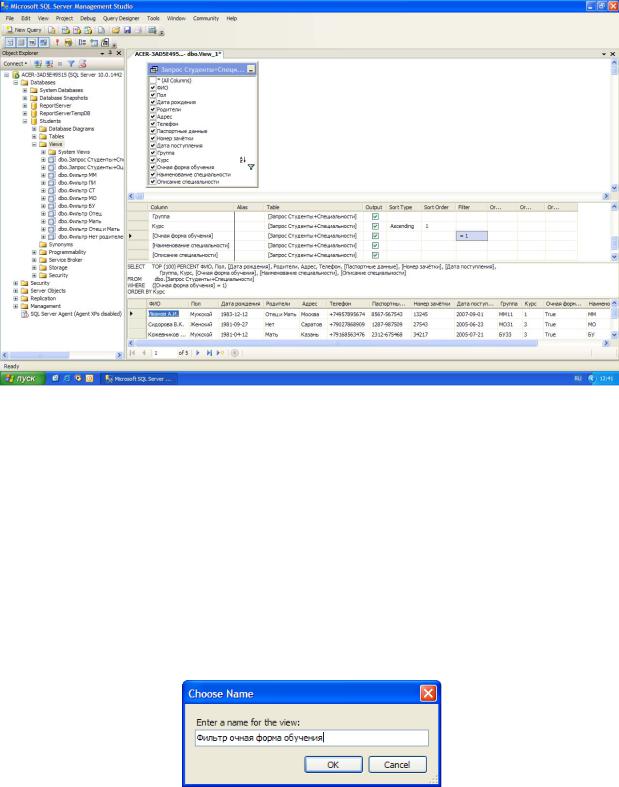
Рис.4.18
В таблице отображаемых полей в столбце «Filter», в строке для поля «Очная форма обучения» установите условие отбора равное «=1»
Замечание: Поле «Очная форма обучения» является логическим полем, оно может принимать значения либо «True» (Истина), либо «False» (Ложь). В качестве синонимов этих значений в «Microsoft SQL Server 2008» можно использовать 1 и 0 соответственно.
Установите сортировку по возрастанию, по полю курс, задав в строке для этого поля,
в столбце «Sort Type», значение «Ascending».
Проверьте работу фильтра, выполнив его. После выполнения фильтра окно конструктора запросов должно выглядеть точно также как на рисунке 4.18.
Закройте окно конструктора запросов. Сохраните фильтр под именем «Фильтр очная форма обучения» (Рис.4.19).
Рис.4.19
После появления фильтра «Фильтр очная форма обучения» в обозревателе объектов выполните фильтр вне окна конструктора запросов. Результат выполнения фильтра «Фильтр очная форма обучения» представлен на рисунке 4.20.

Рис.4.20
Самостоятельно создайте фильтр для отображения студентов заочной формы обучения. Данный фильтр создаётся точно также как и фильтр «Фильтр очная форма обучения». Единственным отличием является условие отбора, накладываемое на поле «Очная форма обучения», оно должно быть не «=1», а «=0». При сохранении фильтра задайте его имя как «Фильтр заочная форма обучения». Проверьте созданный фильтр на работоспособность.
В итоге, после создания всех запросов и фильтров окно обозревателя объектов должно выглядеть следующим образом (Рис.4.21):
Рис.4.21

Лабораторная работа 5. Хранимые процедуры
Цель: научиться работать с хранимыми процедурами
Перейдём к созданию хранимых процедур. Для работы с хранимыми процедурами в обозревателе объектов необходимо выделить папку «Programmability/Stored Procedures»
базы данных «Students» (Рис.5.1).
Рис.5.1
Создадим процедуру, вычисляющую среднее трёх чисел. Для создания новой хранимой процедуры щёлкните ПКМ по папке «Stored Procedures» (Рис.5.1) и в появившемся меню выберите пункт «New Stored Procedure». Появиться окно кода новой хранимой процедуры (Рис.5.2).
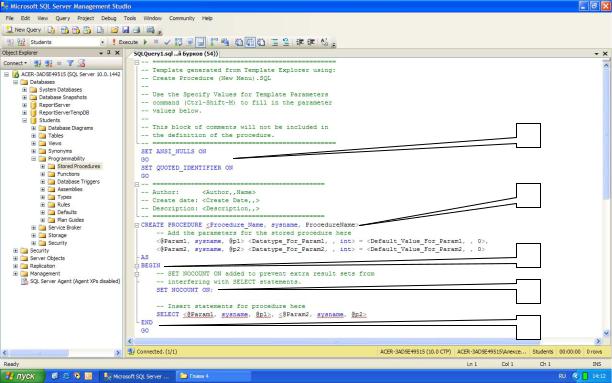
1
2
3
4
5
Рис.5.2
Хранимая процедура имеет следующую структуру (Рис.5.2):
1.Область настройки параметров синтаксиса процедуры. Позволяет настраивать некоторые синтаксические правила, используемые при наборе кода процедуры. В нашем случае это:
•SET ANSI_NULLS ON – включает использование значений NULL (Пусто) в кодировке ANSI,
•SET QUOTED_IDENTIFIER ON - включает возможность использования двойных кавычек для определения идентификаторов;
2.Область определения имени процедуры (Procedure_Name) и параметров передаваемых в процедуру (@Param1, @Param2). Определение параметров
имеет следующий синтаксис:
@<Имя параметра> <Тип данных> = <Значение по умолчанию>
Параметры разделяются между собой запятыми;
3.Начало тела процедуры, обозначается служебным словом «BEGIN»;
4.Тело процедуры, содержит команды языка программирования запросов T- SQL;
5.Конец тела процедуры, обозначается служебным словом «END».
Замечание: В коде зелёным цветом выделяются комментарии. Они не обрабатываются сервером и выполняют функцию пояснений к коду. Строки комментариев начинаются с подстроки «--». Далее в коде, мы не будем отображать комментарии, они будут свёрнуты. Слева от раздела с комментариями будет стоять знак «+», щёлкнув по которому можно развернуть комментарий.
Наберём код процедуры вычисляющей среднее трёх чисел, как это показано на рисунке 5.3.
